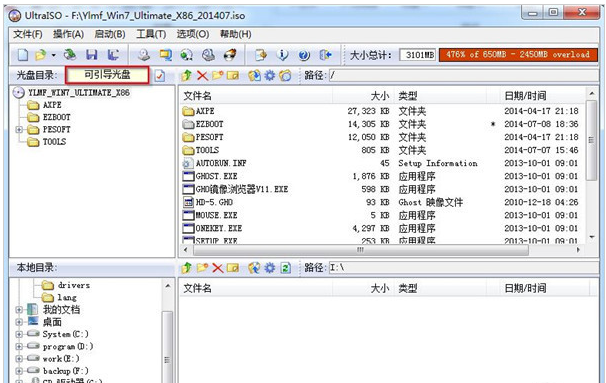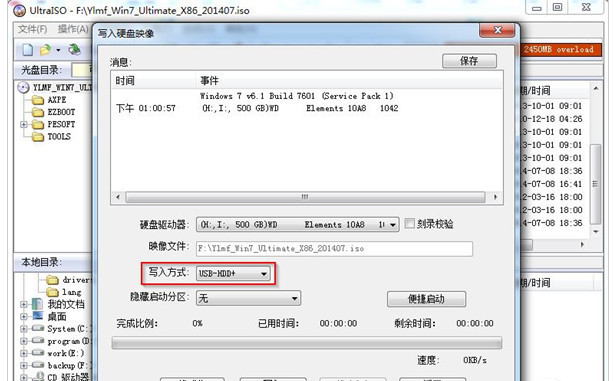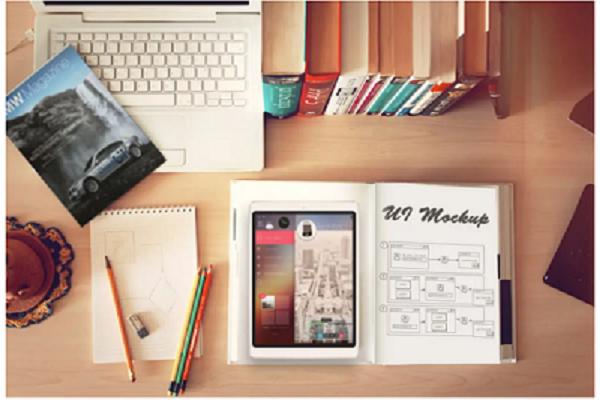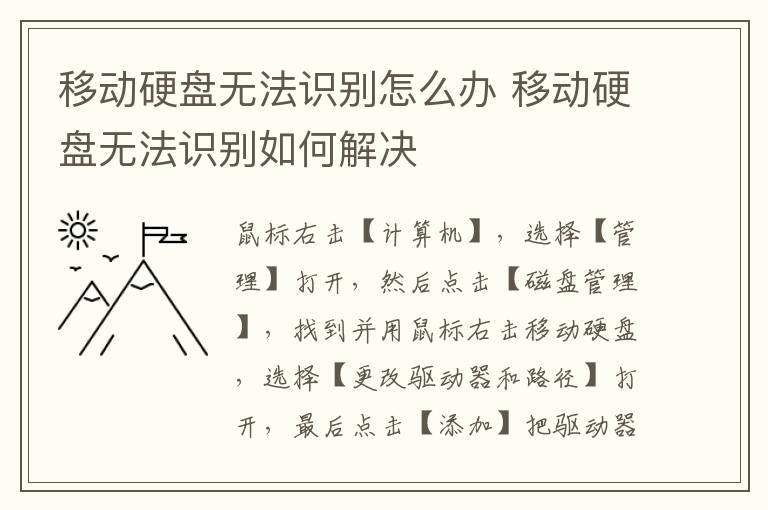怎么用移动硬盘装系统
简单到家
 746人浏览
746人浏览
 2023-03-24
2023-03-24
移动硬盘装系统,移动硬盘不但是存储的介质,在原有的Windows系统崩溃后还可以做为重装Windows系统的工具。如何用移动硬盘装系统呢?以下将有小编阐述下移动硬盘装系统的方法和步骤。
一、前期准备
1、 移动硬盘一个
2、 系统软件:大白菜系统维护PE装机版或者老毛桃系统维护PE装机版(下载完显示的是iso格式的文件,千万不要弄错)
3、UltraISO(软碟通)软件下载
4、Window7原生镜像文件
二、移动硬盘装系统方法
1、 安装UltraISO,鼠标双击桌面上的UltraISO图标运行软件,选择菜单栏”文件”点击”打开”选项,然后打开已经下载好的大白菜系统维护PE装机版或者老毛桃系统维护PE装机版。
2、 打开的ISO镜像文件必须是可以启动的,看UltraISO软件的右上角如图红色方框所示;
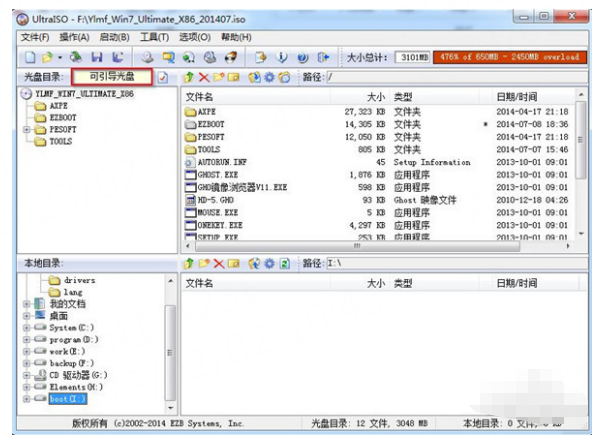
3、 插入移动硬盘;
4、 单击”启动”,选择下拉菜单中的”写入硬盘镜像”,选择写入的方式为USB-HDD+;

5、 提示:写入前注意把移动硬盘的数据进行备份,因为写入要格式化;
三、安装步骤
1、 插入制作完成的移动硬盘;
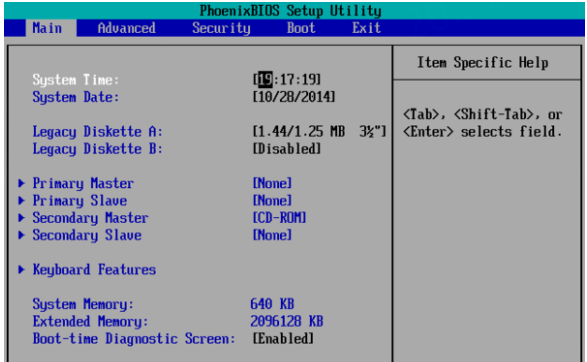
2、 在Bios里设置USB-HDD为第一启动项;
3、 进入PE系统,使用PE系统的装机工具导入之前保存在移动硬盘中的Windows景象文件,然后熟悉的windows7安装界面又看到了。
编后语:用移动硬盘安装系统的方法就介绍到这里,通过移动硬盘装系统会比U盘快很多,因为移动硬盘的读写速度比U盘快。
上述内容为转载或编者观点,不代表简单到家意见,不承担任何法律责任。
服务推荐
更多>